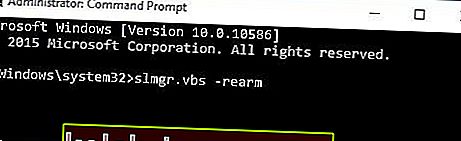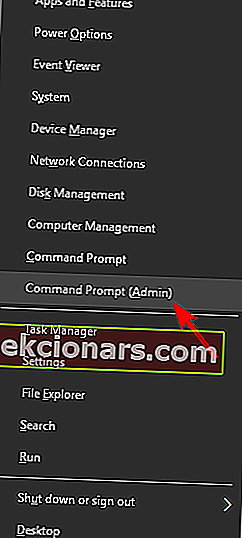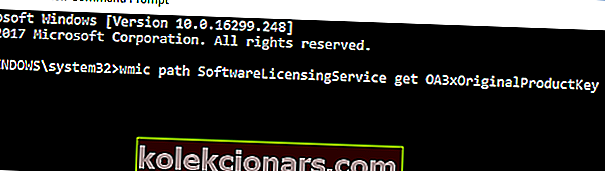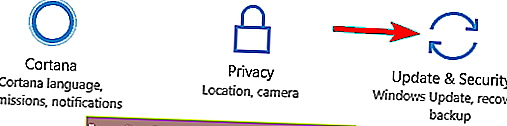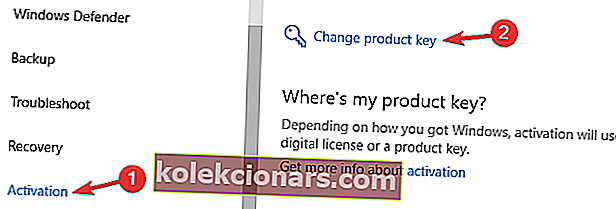Mnoho uživatelů systému Windows dostává kód chyby 0xc004c003 po upgradu na Windows 10 nebo po nové instalaci.
Tato chyba souvisí s procesem aktivace systému Windows a může nastat z různých důvodů, každý s vlastní opravou.
V tomto článku probereme všechny důvody, proč se při pokusu o aktivaci systému Windows 10 na vašem počítači a jak jej opravit, může zobrazit chybový kód 0xc004c003, a tak bez dalších okolků začněme.
Jak opravit kód chyby 0xc004c003 v systému Windows 10?
Chcete-li používat Windows 10, je důležité jej aktivovat, ale mnoho uživatelů při pokusu o aktivaci systému Windows nahlásilo chybový kód 0xc004c003. Když už mluvíme o problémech s aktivací, uživatelé nahlásili následující problémy:
- 0xc004c003 produktový klíč blokován W indows 10 - Tato zpráva se může zobrazit, pokud váš produktový klíč není platný. Pokud k tomu dojde, ujistěte se, že máte originální kopii systému Windows. Pokud je vaše kopie pravá, měli byste tento problém nahlásit společnosti Microsoft.
- Kód chyby Microsoft 0xc004c003 - K této chybě může dojít, pokud jsou aktivační servery zaneprázdněny. V takovém případě jednoduše počkejte několik hodin a zkuste znovu aktivovat Windows 10.
- 0xc004c003 Chyba aktivace systému Windows 10 - Někdy k této chybě může dojít, pokud jste upgrade na Windows 10 neprovedli správně. Tento problém však můžete snadno vyřešit provedením místního upgradu.
- Chyba 0xc004c003 aktivační server určen - jedná se pouze o variantu této chyby, ale měli byste být schopni ji opravit pomocí některého z našich řešení.
- 0xc004c003 po změně hardwaru - Vaše licence systému Windows úzce souvisí s hardwarem a pokud je problém způsoben změnou hardwaru, nejlepším řešením by bylo kontaktovat společnost Microsoft.
Řešení 1 - Použijte příkaz slmgr.vbs
Kvůli vysokému počtu uživatelů Windows 7 a 8.1, kteří upgradují na Windows 10, by aktivační servery mohly být přetíženy a odmítnout některá připojení.
Většina uživatelů, kteří obdrželi chybový kód 0xc004c003, to uvedli jako důvod a byli schopni jej snadno opravit opakováním pokusu o aktivaci systému Windows 10 později.
Pokud jste si jisti, že jste upgradovali na Windows 10 z legálně aktivované kopie systému Windows 7 nebo 8.1, počkejte několik hodin a zkuste znovu aktivovat Windows 10.
Můžete to udělat otevřením oken Nastavení z nabídky Start a výběrem sekce Aktualizace a zabezpečení . V levém podokně vyberte Aktivace a klikněte na tlačítko Aktivovat .
Věděli jste, že můžete Windows 10 aktivovat pomocí klíče Windows 7, 8, 8.1? Zde se dozvíte, jak na to!
Můžete také vynutit aktivaci systému Windows 10. Postupujte takto:
- Klikněte pravým tlačítkem na tlačítko nabídky Start a vyberte příkazový řádek (správce) . Tím se otevře příkazový řádek systému Windows s právy správce, což znamená, že musíte používat uživatele systému Windows s oprávněními správce.
- V okně příkazového řádku zadejte příkaz slmgr.vbs –rearm a proveďte jej stisknutím klávesy Enter . Počkejte několik minut a restartujte počítač.
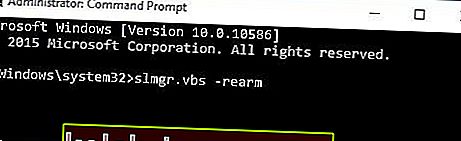
Řešení 2 - Po změně hardwaru kontaktujte společnost Microsoft
Při první aktivaci systému Windows 10 zaregistruje vaši hardwarovou konfiguraci na aktivačních serverech společnosti Microsoft.
Tímto způsobem při přeinstalaci systému Windows 10 nebudete muset zadávat produktový klíč, protože aktivace bude provedena pomocí metody Digital Entitlement, která ověří, že je váš hardware registrován.
Proces aktivace pomocí metody digitálního oprávnění lze přerušit při výměně hlavních komponent ve vašem počítači, jako je základní deska nebo pevný disk.
Pokud jste v počítači provedli nějaké změny a Windows 10 odmítá aktivovat, budete muset kontaktovat zákaznickou podporu společnosti Microsoft a informovat je o změnách hardwaru.
Řešení 3 - Nezapomeňte upgradovat na Windows 10 pomocí Windows Update
Pokud vlastníte licenci Windows 7 nebo Windows 8.1 a chcete přejít na Windows 10, doporučenou metodou je nejprve upgradovat pomocí Windows Update.
Tímto způsobem bude váš platný licenční klíč převeden na digitální oprávnění pro váš počítač a budete moci přeinstalovat Windows 10 na stejném počítači bez použití produktového klíče.
Chcete-li opravit přeinstalaci své předchozí verze systému Windows, ujistěte se, že je aktivována, a poté proveďte upgrade na Windows 10 pomocí služby Windows Update nebo podle pokynů na adrese www.microsoft.com/en-us/windows/windows-10-upgrade.
Řešení 4 - Zkontrolujte, zda je kód product key platný
Pokud jste produktový klíč zadali ručně za účelem aktivace systému Windows 10, nemusí být pro aktivaci platný. V takovém případě budete muset k aktivaci systému Windows použít jiný klíč.
Pokud jste si tento klíč zakoupili, kontaktujte prodejce a požádejte ho, aby jej vyměnil, nebo vám nabídl vrácení peněz.
Výstraha epického průvodce! Vše, co potřebujete vědět o nalezení klíče Windows pomocí CMD!
Řešení 5 - Proveďte upgrade na místě
Pokud máte kód chyby 0xc004c003 a nemůžete aktivovat Windows 10, možná budete moci problém vyřešit perforováním> místním upgradem.
Pokud nejste obeznámeni, je to skvělý způsob upgradu na novou verzi systému Windows při zachování všech vašich souborů, nastavení a aplikací.
Několik uživatelů uvedlo, že tato metoda pro ně fungovala, takže ji možná budete chtít vyzkoušet.
Chcete-li provést místní upgrade, postupujte takto:
- Vraťte se k předchozí verzi systému Windows a nainstalujte všechny aktualizace potřebné k upgradu na systém Windows 10. Nezapomeňte zkontrolovat, zda je aktuální verze, kterou používáte, plně aktivována.
- Stáhněte a spusťte nástroj pro vytváření médií .
- Vyberte Upgradovat tento počítač hned a klikněte na Další .
- Nástroj pro tvorbu médií nyní připraví potřebné soubory.
- Vyberte možnost Stáhnout a nainstalovat aktualizace . Pamatujte, že tato možnost není povinná, takže ji můžete přeskočit, pokud chcete.
- Windows 10 nyní stáhne nezbytné aktualizace a zkontroluje, zda váš počítač splňuje požadavky. To může chvíli trvat, takže na to pamatujte.
- Nyní klikněte na možnost Změnit, co si ponechat a vyberte, které soubory chcete zachovat. Nyní klikněte na Další a Instalovat .
- Nyní použijete všechny Windows 10. Tento proces může trvat až hodinu, takže buďte trpěliví.
Po provedení místního upgradu by měla být vaše instalace systému Windows 10 aktivována a připravena k použití.
Řešení 6 - Snažte se aktivovat Windows 10
Pokud nemůžete aktivovat Windows 10 kvůli chybovému kódu 0xc004c003, problém může být způsoben aktivačními servery společnosti Microsoft.
Pokud jste upgradovali ze skutečné a aktivované verze systému Windows, neměli byste zaznamenat žádné problémy, takže je docela možné, že problém souvisí se servery Microsoftn>.
Chcete-li problém vyřešit, musíte počkat, až bude problém vyřešen. Mezitím se můžete pokusit aktivovat Windows 10 přibližně každou hodinu.
Několik uživatelů uvedlo, že problém vyřešili tím, že bylo trvalé, takže to určitě vyzkoušejte.
Řešení 7 - Aktualizujte svůj BIOS
Vaše licence na Windows 10 úzce souvisí s vaším hardwarem a pokud nemůžete Windows 10 aktivovat, problém může mít váš BIOS. Váš BIOS má na starosti náš hardware a za účelem vyřešení tohoto problému se doporučuje aktualizovat BIOS.
Aktualizace systému BIOS přinese vašemu hardwaru nové funkce, ale může také vyřešit případné problémy s nekompatibilitou, které má váš hardware se systémem Windows 10.
Existuje několik způsobů, jak upgradovat BIOS, a vytvořili jsme obecnou příručku, jak aktualizovat systém BIOS, takže si nezapomeňte přečíst pokyny.
Chcete-li zjistit, jak správně aktualizovat systém BIOS, důrazně doporučujeme zkontrolovat podrobné pokyny v příručce k základní desce.
Za zmínku stojí, že aktualizace systému BIOS může být potenciálně nebezpečným postupem, proto buďte při aktualizaci systému BIOS velmi opatrní.
Pokud nejste opatrní, můžete základní desku trvale poškodit, proto je nutná zvláštní opatrnost.
Několik uživatelů uvedlo, že upgrade systému BIOS vyřešil jejich problém s aktivací, takže to možná budete chtít vyzkoušet.
Zdá se vám přístup k systému BIOS děsivý? Udělejte věci mnohem jednodušší pomocí tohoto praktického průvodce.
Řešení 8 - Zkontrolujte připojení k internetu
Abyste mohli aktivovat Windows 10, musíte mít aktivní připojení k internetu, takže než se pokusíte aktivovat Windows, nezapomeňte zkontrolovat, zda vaše připojení k internetu funguje správně.
Pokud je vaše síťové připojení v pořádku, zkuste připojení restartovat a zkontrolujte, zda to pomáhá.
Kromě restartování připojení můžete také restartovat počítač a zkontrolovat, zda se tím problém vyřeší.
Pokud problém stále přetrvává, možná budete muset počkat. Několik uživatelů uvedlo, že se jejich Windows 10 aktivoval sám jednoduše čekáním na několik dní, takže to možná budete chtít také vyzkoušet.
Řešení 9 - Použijte příkazový řádek
Podle uživatelů můžete být schopni opravit chybový kód 0xc004c003 jednoduše spuštěním jediného příkazu v příkazovém řádku. Podle uživatelů můžete svůj produktový klíč odhalit následujícím způsobem:
-
- Stisknutím klávesy Windows + X otevřete nabídku Win + X. Nyní v seznamu vyberte příkazový řádek (správce) . Pokud příkazový řádek není k dispozici, můžete také použít Powershell (správce) .
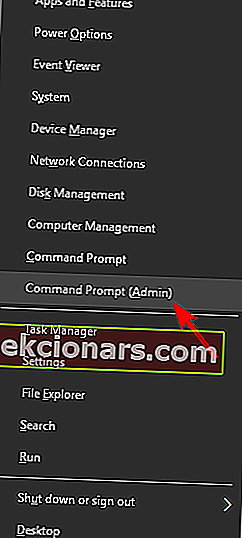
- Stisknutím klávesy Windows + X otevřete nabídku Win + X. Nyní v seznamu vyberte příkazový řádek (správce) . Pokud příkazový řádek není k dispozici, můžete také použít Powershell (správce) .
- Když se otevře příkazový řádek , zadejte wmic cestu SoftwareLicensingService získat příkaz OA3xOriginalProductKey . Nyní byste měli vidět svůj produktový klíč.
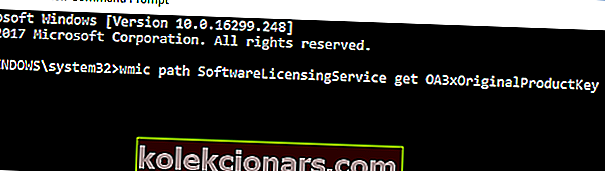
- Tisková Window s Key + I pro otevření Set Tings aplikaci a přejděte na aktualizace a bezpečnostní sekce.
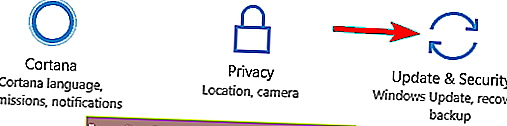
- V levém podokně přejděte do části Aktivace a v pravém podokně vyberte možnost Změnit kód produktu .
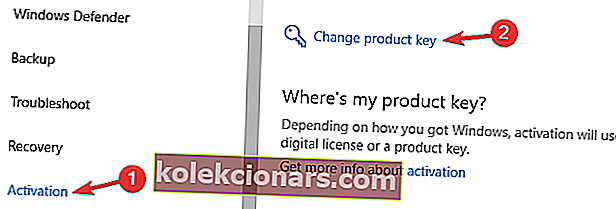
- Nyní zadejte produktový klíč, který jste získali z kroku 2, a klikněte na Další .
Tato příručka vám pomůže stát se odborníkem na příkazový řádek!
Řešení 10 - Kontaktujte Microsoft
Pokud stále nemůžete aktivovat Windows 10 kvůli chybovému kódu 0xc004c003, možná budete chtít kontaktovat Microsoft. Několik uživatelů uvedlo, že se call centru Microsoftu podařilo problém vyřešit, takže pokud žádné z výše uvedených řešení nefunguje, nezapomeňte zavolat oficiální podporu společnosti Microsoft pro vaši oblast a vysvětlit jim problém.
Poznámka redakce : Tento příspěvek byl původně publikován v květnu 2016 a od té doby byl kompletně přepracován a aktualizován o svěžest, přesnost a komplexnost.
PŘEČTĚTE SI TAKÉ:
- Nelze aktivovat aktualizaci Windows 10 Creators Update [opravit]
- Oprava: Windows 8.1, Windows 10 se po aktualizaci deaktivoval
- Po výroční aktualizaci nelze aktivovat Windows 10
- Microsoft usnadňuje reaktivaci systému Windows 10 po zásadní změně hardwaru
- Jak aktivovat Windows 10, pokud vyměníte základní desku